聯想拯救者BIOS介面設定U盤啟動指南如果您需要在聯想拯救者筆記型電腦上重裝系統,則需要先進入BIOS介面設定U盤啟動。本指南將詳細闡述如何執行此操作。為了幫助您充分理解以下步驟,我們建議您仔細閱讀以下內容。 php小編百草已為您整理了清晰易懂的說明,確保您能夠輕鬆完成BIOS介面設定。
1、電腦開機或重新啟動後,連續按F2或(FN+F2)進入BIOS設置,接著切換到Security,選擇Secure Boot回車設定成Disabled。
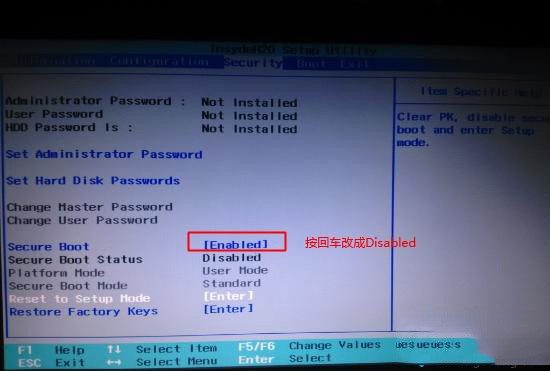
2、按如果Security選項下沒有Secure Boot選項,看下是否有「clear intel PTT Key」選項,如果有進入回車選選擇「yes」清除ppt key,否則無法安裝系統或是無法引導啟動。 (務必注意)

3、然後轉到Exit,把OS Optimized Defaults設定為Disabled或Other OS。
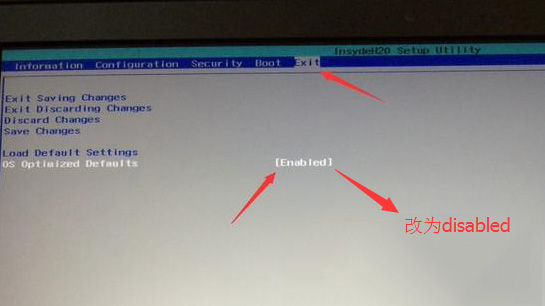
4、選擇Load Default Settings回車加載設置,載入預設設定之後,部分機型需要先按F10儲存重啟再按F2進入BIOS繼續下面的設定。
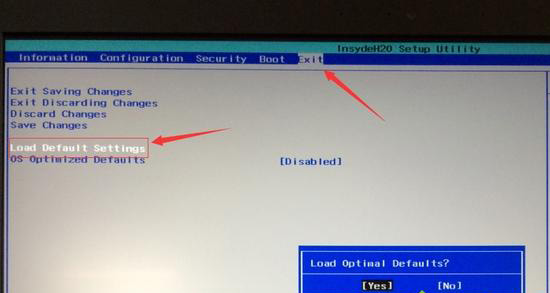
5、切換到Boot,把Boot Mode從UEFI改成Legacy Support。
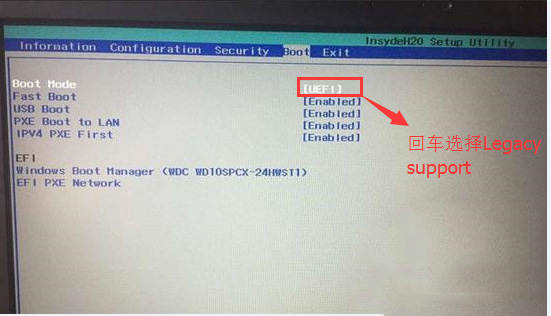
6、再把Boot Priority設定成Legacy First,依F10彈出視窗選擇yes回車。
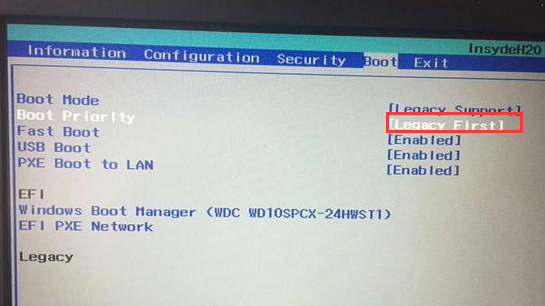
7、插入製作好的U盤啟動盤,重啟按F12或FN+F12調出啟動管理對話框,選擇USB HDD識別到U盤啟動進入PE,回車確定。
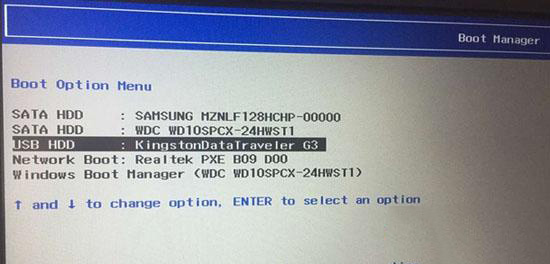
以上是聯想拯救者怎麼進入bios設定U盤啟動的詳細內容。更多資訊請關注PHP中文網其他相關文章!




